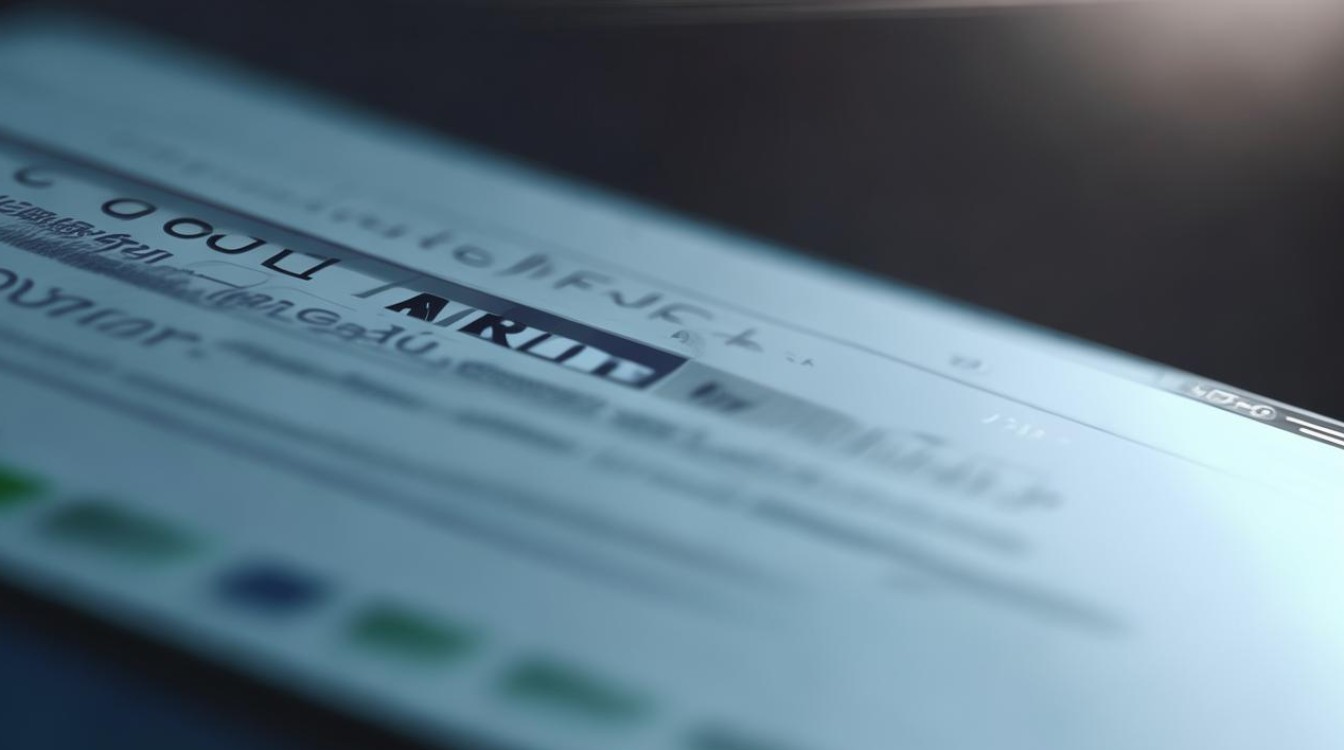系统检测不到固态硬盘
shiwaishuzidu 2025年4月9日 13:59:13 硬盘 31
固态硬盘未被系统检测到,可能是连接、驱动或硬盘本身问题。
系统检测不到固态硬盘可能由多种原因引起,以下是一些常见的情况及相应的解决方法:
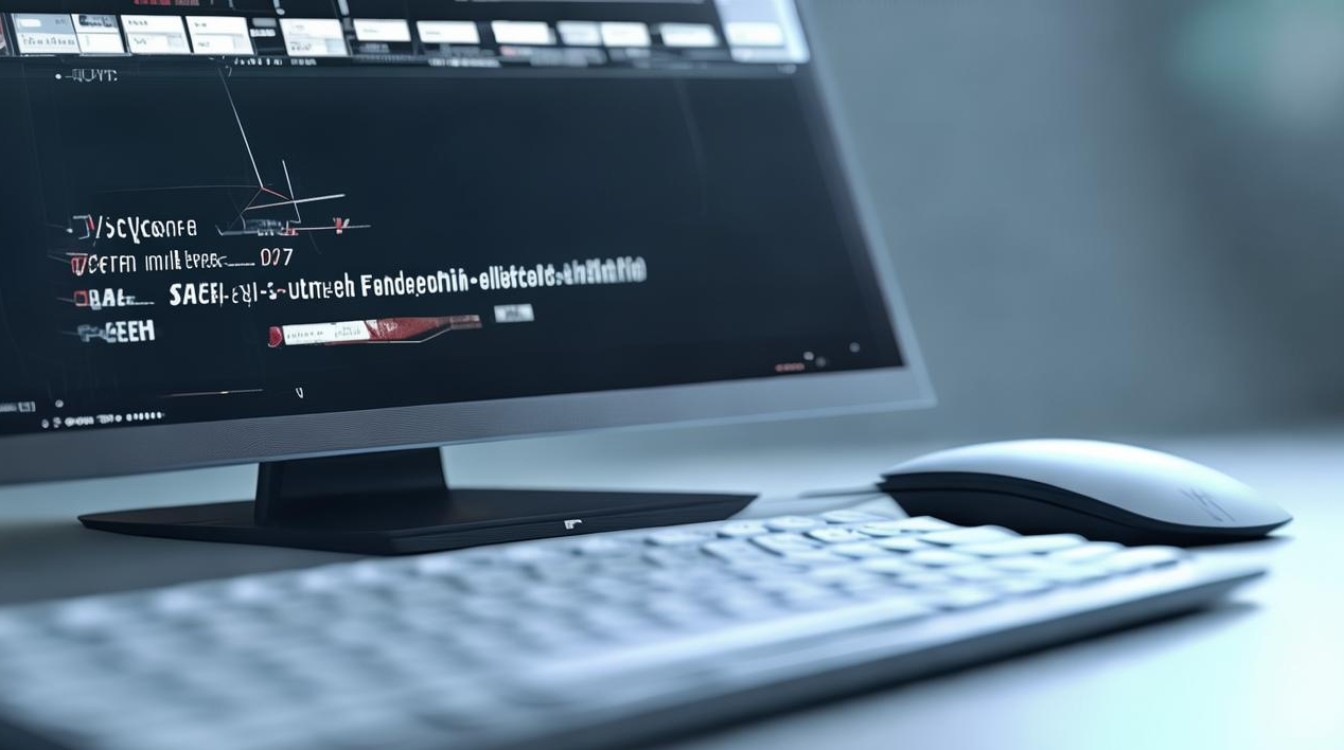
-
硬件连接问题
- 数据线或电源线松动或损坏:检查固态硬盘的数据线(如SATA线)和电源线是否连接牢固,可以尝试重新插拔这些线,确保它们与主板和电源供应器正确连接,如果线缆有损坏,如折痕、破皮等,需要更换新的线缆。
- 接口故障:可能是主板上的SATA接口或M.2接口出现故障,可以尝试将固态硬盘连接到其他可用的接口上,以确定是否是接口问题,如果是台式机,还可以尝试更换数据线,使用不同的SATA端口或M.2插槽来排除故障。
- 固态硬盘本身故障:固态硬盘可能出现物理损坏,如芯片损坏、电路板故障等,可以将固态硬盘连接到其他电脑上进行测试,或者使用专业的硬盘检测工具来检查硬盘的健康状态,如果确定是硬盘本身故障,可能需要联系厂商进行维修或更换。
-
BIOS设置问题

- 未开启相关接口:进入BIOS设置界面,检查是否开启了用于固态硬盘的接口(如SATA接口、M.2接口),如果接口被禁用,需要将其启用,不同主板的BIOS设置界面可能会有所不同,一般可以在“Main”(主菜单)或“Advanced”(高级菜单)中找到相关设置选项。
- 模式设置错误:对于M.2固态硬盘,需要在BIOS中正确设置其工作模式,有些主板支持多种M.2模式,如SATA模式、NVMe模式等,如果模式设置不正确,可能会导致系统无法识别固态硬盘,如果固态硬盘支持NVMe协议,建议将其设置为NVMe模式,以获得更好的性能。
- 启动顺序错误:在BIOS的启动顺序设置中,没有将装有系统的固态硬盘设置为第一启动项,进入BIOS设置的“Boot”(启动)选项,将固态硬盘调整到启动顺序的首位。
-
驱动程序问题
- 驱动未安装或损坏:如果固态硬盘是首次安装或更换后系统无法识别,可能是缺少相应的驱动程序,可以通过主板厂商的官方网站下载最新的芯片组驱动程序和硬盘驱动程序,并安装到系统中,如果驱动程序已经安装,但可能因为系统更新或其他原因导致损坏,也可以尝试卸载驱动程序并重新安装。
- 驱动不兼容:某些老旧的驱动程序可能与新的操作系统或固态硬盘不兼容,导致系统无法正常识别固态硬盘,在这种情况下,需要更新驱动程序到最新版本,以确保兼容性。
-
磁盘管理问题

- 未初始化或分区:新购买的固态硬盘需要进行初始化和分区才能被系统正常使用,可以通过Windows的磁盘管理工具对固态硬盘进行初始化(选择MBR或GPT分区格式),然后创建分区。
- 磁盘签名冲突:如果系统中曾经有过多个硬盘或进行过克隆等操作,可能会导致磁盘签名冲突,使系统无法识别固态硬盘,可以在磁盘管理工具中删除原有的磁盘签名,然后重新激活分区。
- 盘符冲突:系统中已经存在的盘符分配可能导致新的固态硬盘无法获得正确的盘符,可以在磁盘管理工具中手动为固态硬盘分配一个未被使用的盘符。
当遇到系统检测不到固态硬盘的情况时,不要慌张,按照上述步骤逐一排查,相信问题会得到解决,定期备份数据也是预防此类问题造成数据丢失的重要措施。